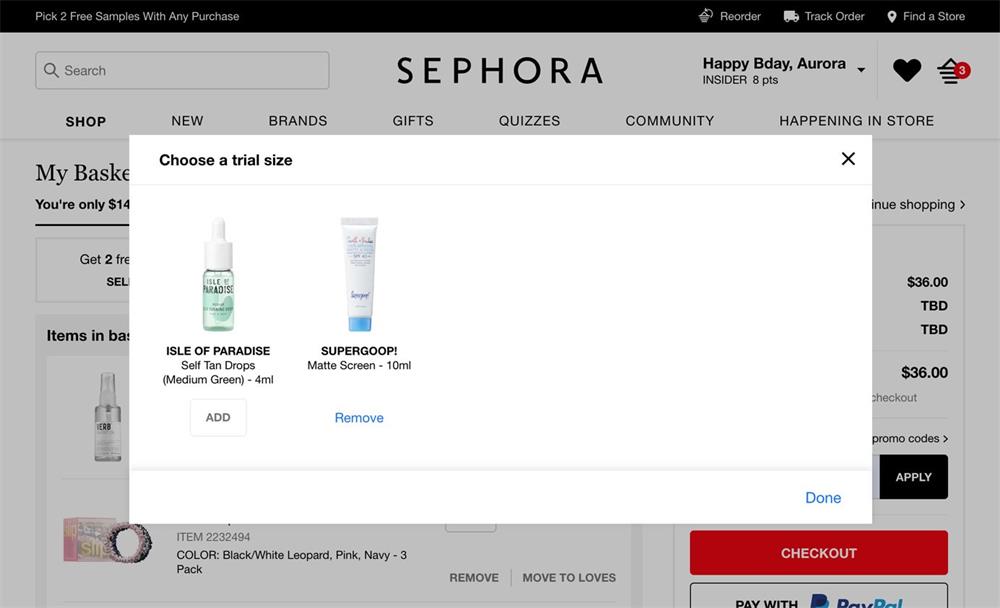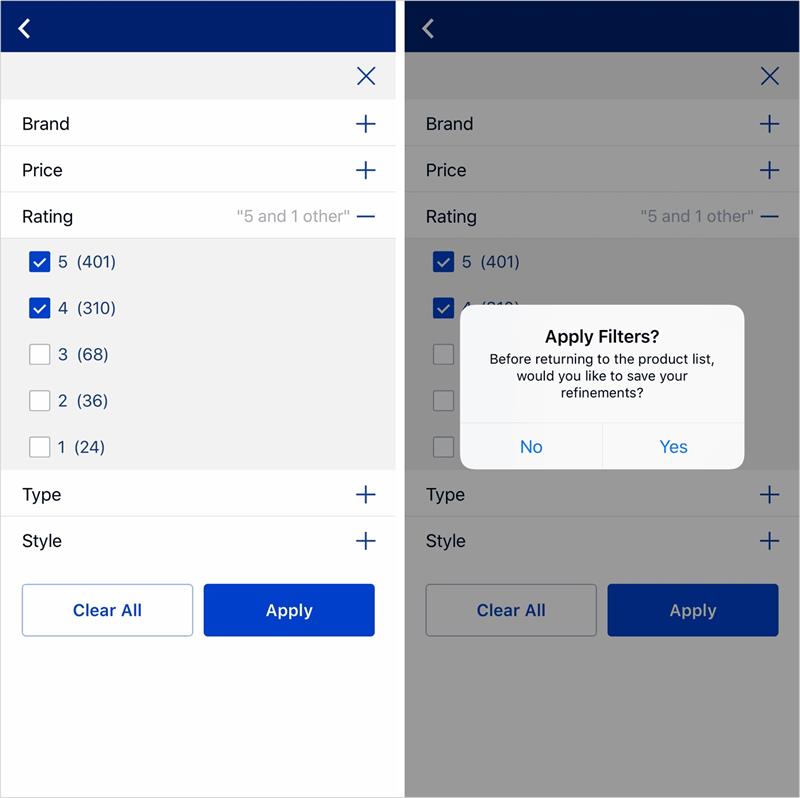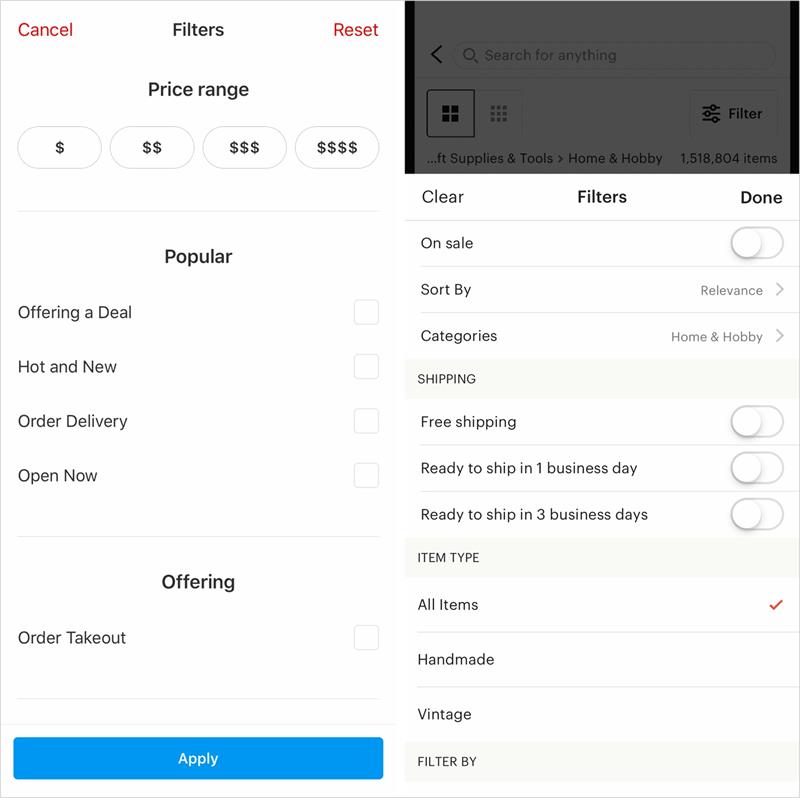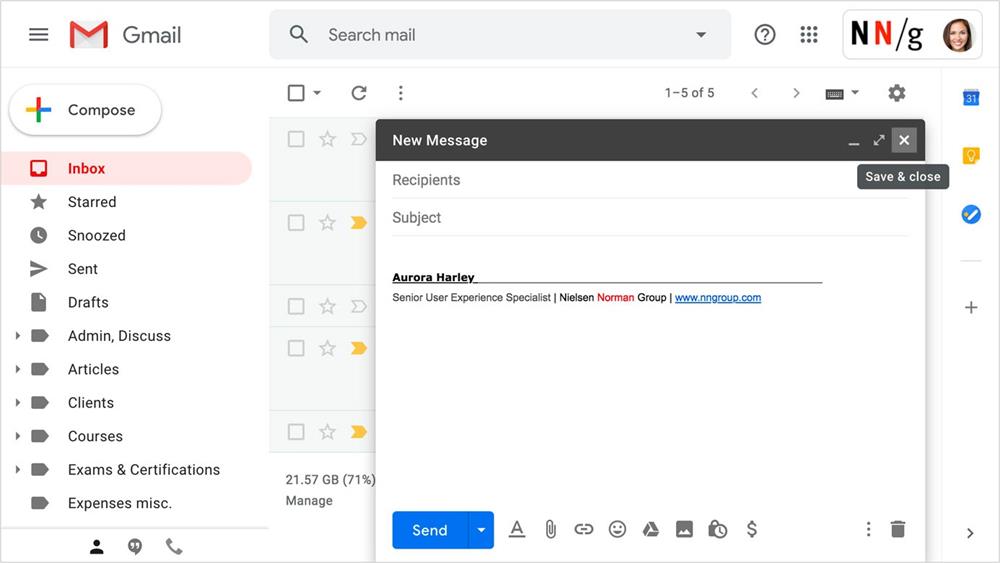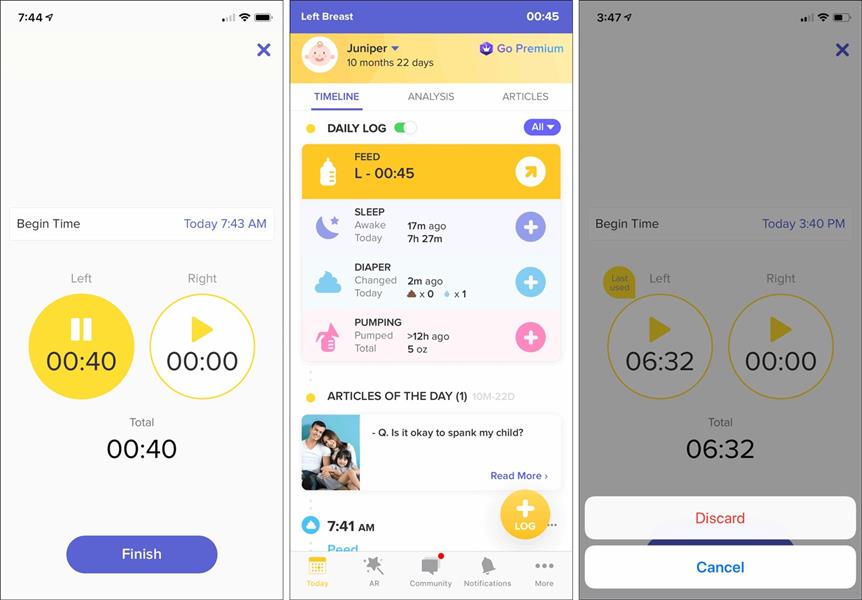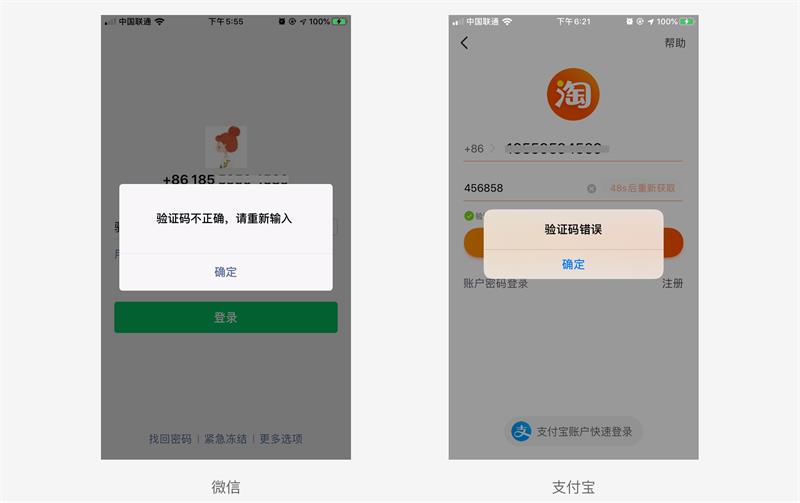3 个方法,帮你区分「取消」与「关闭」的设计差异

扫一扫 
扫一扫 
扫一扫 
扫一扫
区分取消与关闭,可以很大程度上避免丢失用户已操作的内容。在关闭视图之前保存用户的更改,使用文本标签而不是「X」图标,并在破坏性操作之前提供确认对话框。 让人迷惑的「X」图标很久以前,「X」这个符号是用在地图上,标记「宝藏的藏身地」。但在今天的数字化界面中,「X」符号不再用来标记位置,而是被用来取消进程,或者关闭某个临时页面/弹框。但是如何确定「X」代表的是「取消」 还是「关闭」?有的时候可以确定,有时却模糊不清难以界定。 其实,主要的问题在于「X」图标缺少了文本标签。当同一个图标在不同的界面,却代表不同的含义,该图标的可用性就会受到影响,因为用户判断不了到底是什么含义。 为什么要区分「取消」与「关闭」当用户单击/点击「X」按钮来关闭模态弹框或视图时,系统会完全取消该过程并清空之前所有操作,这让人沮丧,甚至抓狂。因为用户通常认为「X」图标表示取消或者关闭,所以区分这两种可能性对于交互的成功至关重要。 在某些情况下,区分取消 or 关闭并不重要。当一个弹窗占据你的大部分屏幕时,点击「X」按钮(尽可能快地),既可以关闭该模态,也可以取消它可能触发的任何进程。 但是,如果页面中包含正在运行的计时器,正在播放的音频,正在选择多个选项标签,或其他类型未保存的内容,那就很有必要说明「X」图标所代表的意义。因为用户可能打算让计时器或音频继续运行,或者希望立刻应用这些选好的选项标签,或保存正在进行的工作,同时希望关闭该视图继续其他操作。 例如:丝芙兰在结账过程中,使用模态窗口来展示用户可以添加到购物车的免费商品。在以下示例中,单击「 ADD(添加)」按钮选择商品后, 该按钮直接被变成了「 Remove(移除)」,看起来似乎商品已经被添加到购物车中了。但是,实际上当用户单击右上角的「X」图标后,该商品并不在购物车中。他需要再重复这个步骤,最后点击「Done(完成)」按钮,商品才会被加入购物车。
Sephora:单击右上角的「X」会取消选择这些试用商品整个过程。用户必须先单击「ADD」,再单击「Done」才能将商品添加到购物车。 如何避免丢失用户正在操作的内容要避免丢失用户正在操作的内容,首先需要确定用户的意图,是取消还是关闭,并提供明确的选项。有以下几种方法:
1. 要求确认 如果用户在已经执行操作的模态弹框或页面视图中,点击「X」图标,app 则可以在关闭视图之前,直接询问用户是否应用该操作,来确认其意图。此解决方案非常适合会破坏用户工作的破坏性取消操作。例如,过滤器视图可能会被意外关闭,并且关闭会导致用户丢失其选定的选项。 这个问题在移动端界面上很常见,因为过滤器视图占用了很大的屏幕空间,这使用户很难或不能判断是否已经应用了那些选择。为了防止这种潜在的错误,在关闭过滤器视图之前,跟用户确认是否要应用这些选择并关闭视图,抑或是清除这些选择。例如:下图中,当用户选择后,点击「X」图标时,Lowes 会出现如下确认弹框。
左 :点击「X」图标或返回箭头,所有的选项都会被取消,并将用户带回上一个页面。右:点击「X」后,出现一个确认对话框,确认用户是应用还是取消筛选,然后再返回结果列表页。 同样,当用户关闭正在进行的课程时,语言学习应用Duolingo 会显示一个确认对话框,课程进行中不能中途离开,除非确认「退出」。至少,该 APP 向用户传达了这一限制,同时他们也可以选择「取消」来继续课程。点击「X」按钮将结束当前课程。为了防止出错,结束前会出现一个确认对话框。 缺点:
2. 使用文本标签 不要完全依赖对话框来让用户确认模糊的「X」图标,而是使用明确的文本标签。文本可以消除歧义,并清楚地传达将发生的操作:取消与关闭。 Yelp 的筛选页面在屏幕顶部提供了标有「Cancel(取消)」和「Reset(重制)」的按钮,在底部提供了一个大大的「Apply(应用)」按钮。类似地,Etsy 中的 Filters 视图提供了「Clear(清除)」和「Done(完成)」两个按钮。 注意:Etsy 使用「Done」而不是「Apply」,因为过滤器一经选择就可以被应用,而这里是关于开关切换与否的建议。
(左)Yelp:Cancel、Reset 和 Apply 这三个文本标签既直接又清晰,这样用户就不太可能不小心关闭视图而丢失他们过滤器中的选择。(右)Etsy:Clear 为用户取消提供了一种清晰的方式,而点击 Done 则返回到「产品列表」页,其中的选择已经应用。 3. 关闭并保存 如果必须使用「X」图标而不是文本标签(比如为了以节省空间,或者正在遵循团队的设计语言),请谨慎使用,并在用户完成前保存操作/内容。另外,可以提供一个单独的「取消」按钮,让用户在进程之外有一个紧急出口,并消除「X」在两种含义之间的歧义。 例如:Gmail 会自动保存在非模态窗口中填写的邮件信息到草稿(Drafts)。这样的好处是,用户在需要折叠或关闭该窗口时,仍然保存原来的内容以便于下次继续编辑。将鼠标悬停在消息窗口右上角的「X」图标上时,会显示一段提示:Save & Close(保存到草稿并关闭)。此外,点击窗口右下角的「垃圾桶」图标可以删除该邮件,这个图标离顶部的「保存和关闭」选项很远,可以防止用户误点。
Gmail:Hover 透露,「X」图标是用于关闭窗口而不是删除草稿,它允许用户保存并关闭消息窗口而不会丢失刚刚正在编辑的邮件。 对于长进程或倾向于在后台运行的进程(如计时器),默认自动保存也是一种很好的解决方案。 例如,Glow Baby 中,后台运行喂食或睡眠计时器时,用户还可以浏览 APP 的其他区域。因为这些计时器一般会运行很长一段时间。此功能还能让用户在 APP 中做其他的任务操作,例如记录之前换尿布的时间、浏览文章、逛论坛等。点击计时器视图中的「X」图标也只是关闭窗口并不会取消正在运行的计时器。
Glow Baby:(左)点击运行计时器视图中的「X」图标,在不停止计时器的情况下取消视图,从而允许用户继续使用 APP 记录其他类型的事件、参与社区讨论、阅读文章等。(中)运行计时器的状态显示在屏幕顶部的状态栏中。(右)在计时器暂停时点击「X」图标,弹出「放弃」或「取消」按钮以确认用户的真正意图。 请注意:在关闭前保存中间工作或维护正在进行的过程是主动的,但有时可能会与用户的意图相反。如果用户打算通过单击「X」按钮取消其选择,那自动应用这些选择可能会令人困惑和沮丧。 这就是为什么还必须有一个单独的「取消」按钮,给用户一个出口,而不是强迫他们必须关闭时自动保存。 结论虽然「X」图标会造成模棱两可,而且经常导致可用性问题,但它不太可能马上从所有接口中消失。设计人员应该注意「X」图标的多重含义,消除「关闭」和「取消」之间的歧义,并提供确认对话框或自动保存等保护性措施,避免丢失任何用户正在操作的内容。 若存在疑问,请记住:先保存,再退出。 小思考为什么手机验证码登录微信/淘宝时,验证码输入错误,二者都是用的模态对话框提示用户,而不是用 Toast 呢?
补充:Toast 这一控件,原是 Android 系统的控件。但自 Android 5.0 推出原质化设计后,Toast 就被弱化,而是将 Snackbar 作为官方推荐的控件。如今在 Material Design 中更是找不到 Toast 的踪影。主要原因还是 Snackbar 在交互友好性方面比 Toast 要好,例如:支持手势交互、支持与 CoordinatorLayout 联动等。 原文链接:《Cancel vs Close: Design to Distinguish the Difference》 欢迎关注译者的微信公众号:「宛苏」
手机扫一扫,阅读下载更方便˃ʍ˂ |
@版权声明
1、本网站文章、帖子等仅代表作者本人的观点,与本站立场无关。
2、转载或引用本网版权所有之内容须注明“转自(或引自)网”字样,并标明本网网址。
3、本站所有图片和资源来源于用户上传和网络,仅用作展示,如有侵权请联系站长!QQ: 13671295。
最新评论